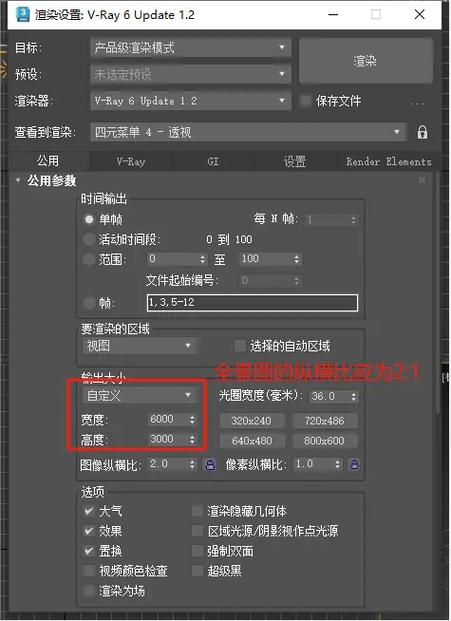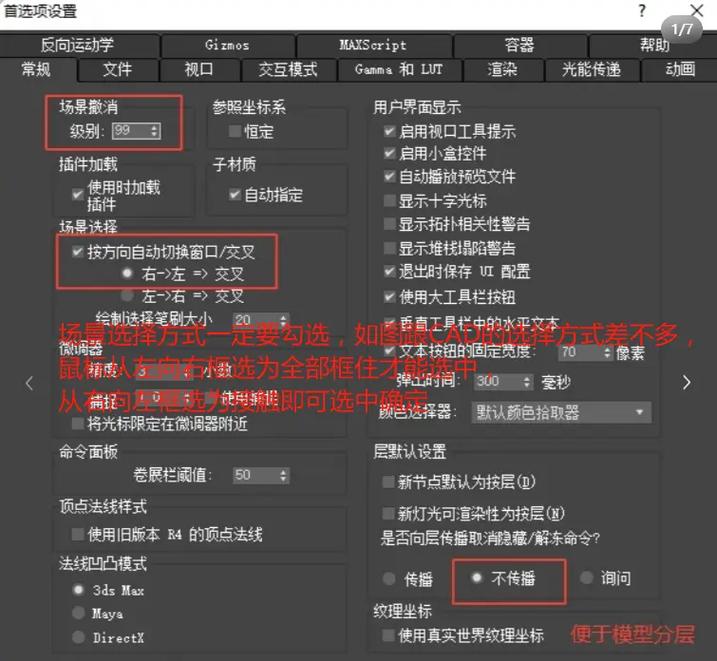本文概述:本文将详细介绍如何在3DMax中设置模型面的颜色,包括选择模型、应用材质编辑器、调整颜色等步骤,帮助用户更好地掌握该软件的基本操作。
在使用3DMax进行3D建模时,**设置模型面的颜色**是一个非常重要的步骤。颜色不仅可以使模型更加逼真,还可以帮助设计师更清楚地展示自己的设计意图。以下是详细的步骤说明:
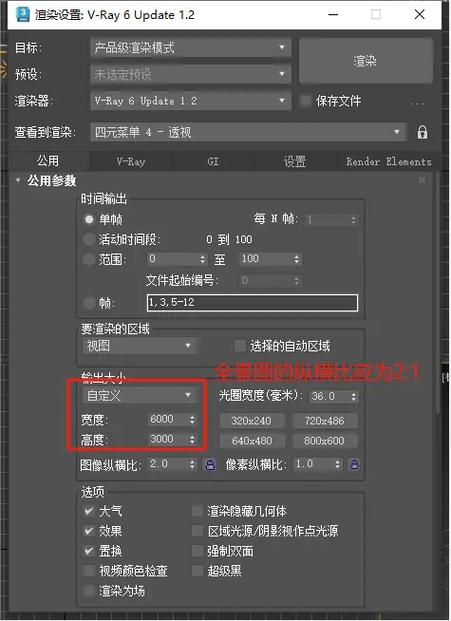
选择模型
首先,打开3DMax并加载你要修改的模型。如果你的模型还没有创建,可以使用“创建”面板中的工具来创建多边形、立方体或其他几何体。在场景中选择你要修改的模型。你可以单击模型或者在物体列表中选择它。
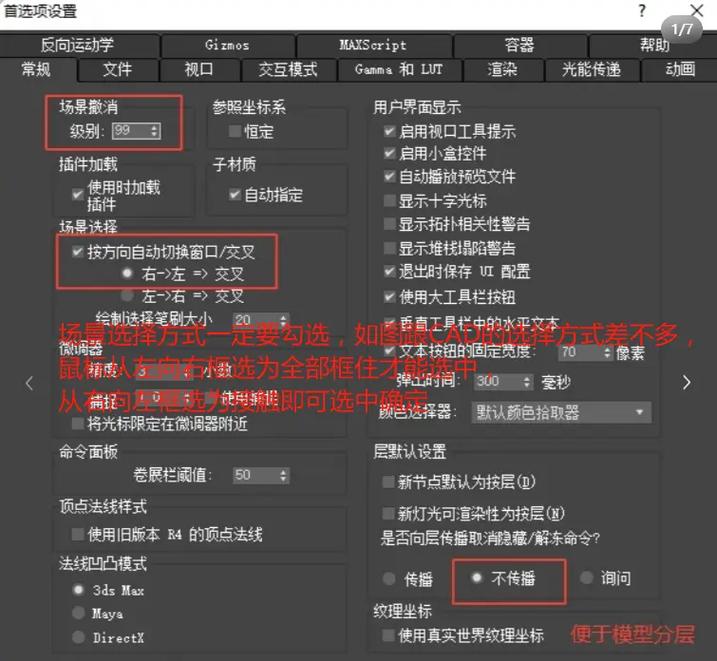
应用材质编辑器
接下来,我们需要打开材质编辑器。按下键盘上的“M”键即可快速打开材质编辑器窗口。在材质编辑器中,你会看到不同的材质球,每个材质球都可以用于一个独特的材质属性。
赋予材质并调整颜色
1. 先选择一个空白的材质球,然后单击“Assign Material to Selection”按钮,这样所选的材质就会被赋予给当前选择的模型。2. 在右侧的属性面板中,你会发现有多个选项卡,如“Blinn”、扩散(Diffuse)、反射(Reflectivity)等。单击“Diffuse”选项卡旁边的颜色框,可以调出颜色选择对话框。3. 在颜色选择对话框中,你可以通过调整滑块、输入RGB值或者选择预设的颜色来设置你需要的颜色。一旦选择完毕,单击“确定”按钮。
增加纹理
除了简单的颜色调整外,你还可以给材质添加纹理,以使表面显得更加丰富和真实。在材质编辑器中,在“Maps”滚动条下找到“Diffuse Color (漫反射色)”选项,点击旁边的小框,以添加Bitmap(位图)纹理。选择你要使用的图片文件,并确认。这时候,你会看到材质球的预览变成了带有你所选择纹理的样子。点击“Show Standard Map in Viewport”按钮,这样你就会在视口中看到纹理效果。
高级材质调整
如果你想进一步调整材质,可以探索材质编辑器中的其他选项。例如:- “Specular Level” 可以调整材质的高光强度,使之看起来更亮或更柔和。- “Glossiness” 则控制高光的锐利程度,使表面看起来更平整或更粗糙。- “Opacity” 用于调整材质的不透明度,使模型表面具有透明或半透明的效果。
保存材质并应用到更多模型
当你对材质调整满意后,可以将其保存,以便未来使用。在材质编辑器的菜单栏中,选择“Material/Map Browser”按钮,打开材质库。你可以将当前的材质拖拽到库中,以便在未来方便地应用到其他模型上。
渲染查看效果
最后一步就是预览你的设置效果。在工具栏中找到并单击“Render Production”按钮,渲染整个场景。你将会看到模型表面显示出你所设置的颜色及材质效果,通过这一过程可以检查最终视觉效果是否符合预期。如果需要,也可以返回前面的步骤进行调整。通过上述步骤,您现在应该了解如何在3DMax中**设置模型面的颜色**,以及如何进一步调整和应用材质。这些技巧不仅可以提高你的工作效率,还能提升你的设计作品的表现力。
BIM技术是未来的趋势,学习、了解掌握更多BIM前言技术是大势所趋,欢迎更多BIMer加入BIM中文网大家庭(http://www.wanbim.com),一起共同探讨学习BIM技术,了解BIM应用!